Hoe u kunt voorkomen dat specifieke notities naar iCloud worden geüpload en voorkomen dat ze worden gesynchroniseerd met al uw Apple-apparaten
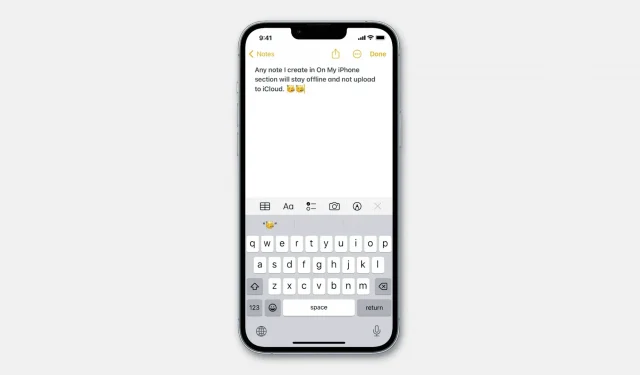
iCloud slaat je notities op en synchroniseert ze draadloos met al je Apple-apparaten. Hierdoor wordt de notitie die je aanmaakt in de Notes-app op je iPhone direct gesynchroniseerd met je andere iPhone, iPad, Mac en vice versa.
Er zijn echter situaties en sommige soorten notities die u misschien niet wilt uploaden naar iCloud en die overal beschikbaar zijn. U wilt bijvoorbeeld de Notes-app misschien niet op al uw apparaten volstoppen met wat niet-essentiële notities. Of het kan een notitie zijn met een willekeurige boodschappenlijst die je alleen op je iPhone wilt hebben, of een snelle schets die je alleen op je iPad wilt hebben.
Hieronder wordt beschreven hoe u een lokaal account kunt gebruiken om aantekeningen te maken op uw apparaat. Hierdoor kunt u die notities offline houden en voorkomen dat ze naar iCloud worden geüpload en op al uw apparaten worden gesynchroniseerd.

Hoe u sommige notities niet naar iCloud uploadt en ze offline houdt
De basis om dit te bereiken is eenvoudig. Schakel gewoon het On My iPhone-, On My iPad- of On My Mac-account in op de respectieve apparaten. Daarna wordt elke notitie die u op die accounts maakt niet gesynchroniseerd met uw andere apparaten en blijft deze alleen op dat specifieke apparaat staan.
iPhone en iPad
Volg deze stappen om offline notities op iOS in te schakelen:
1) Open “Instellingen” en klik op “Notities”.
2) Schakel de schakelaar naast het On My iPhone-account in.
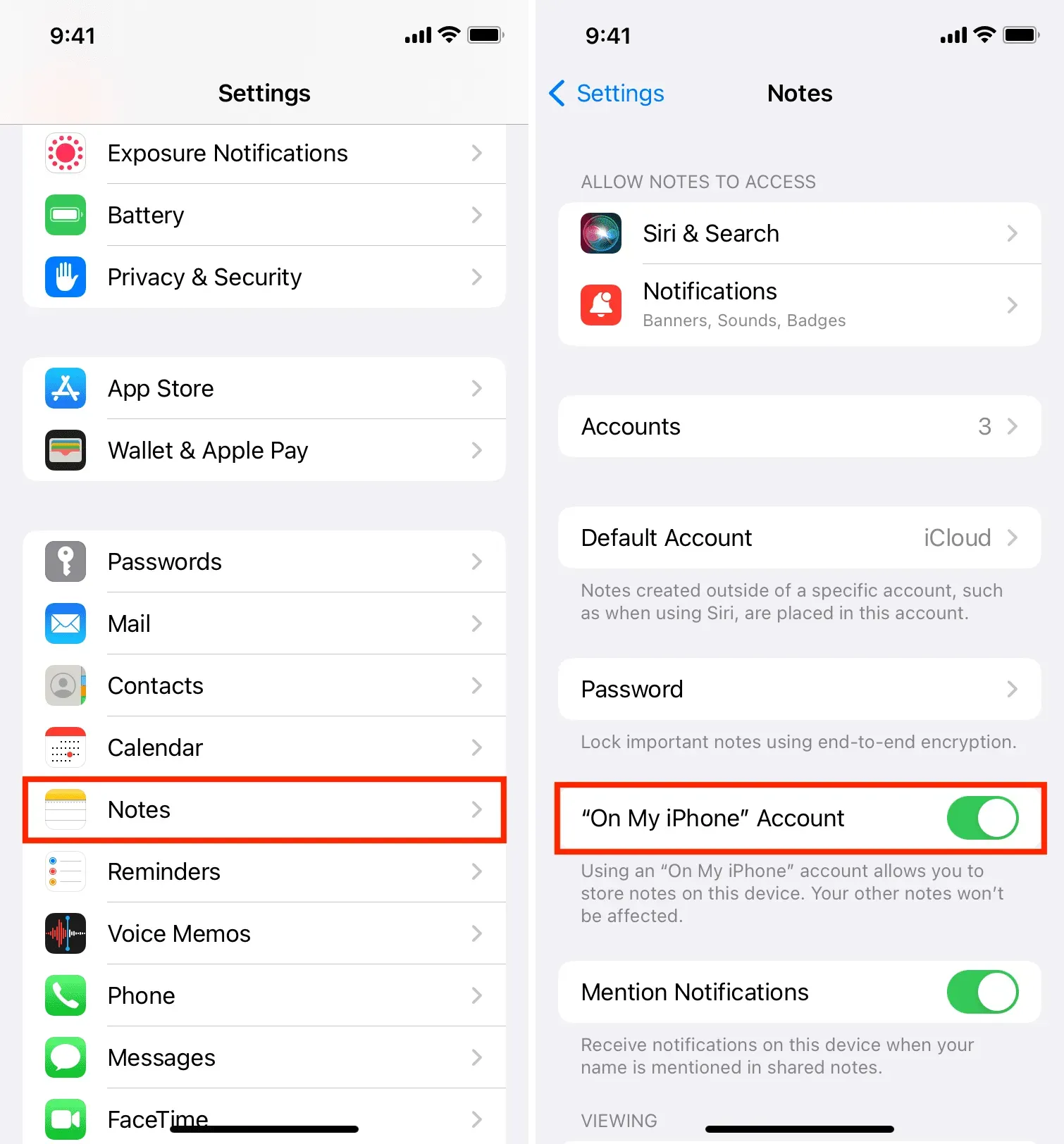
3) Open de Notes-app en tik indien nodig op de terugknop in de linkerbovenhoek om alle notitiemappen te bekijken.
4) Scroll naar beneden en tik op het kleine pijltje (>) naast Op mijn iPhone om het uit te vouwen.
5) Klik op “Notities” en vanaf nu wordt elke notitie die u maakt niet geüpload naar iCloud en is deze niet beschikbaar op uw andere Apple-apparaten.
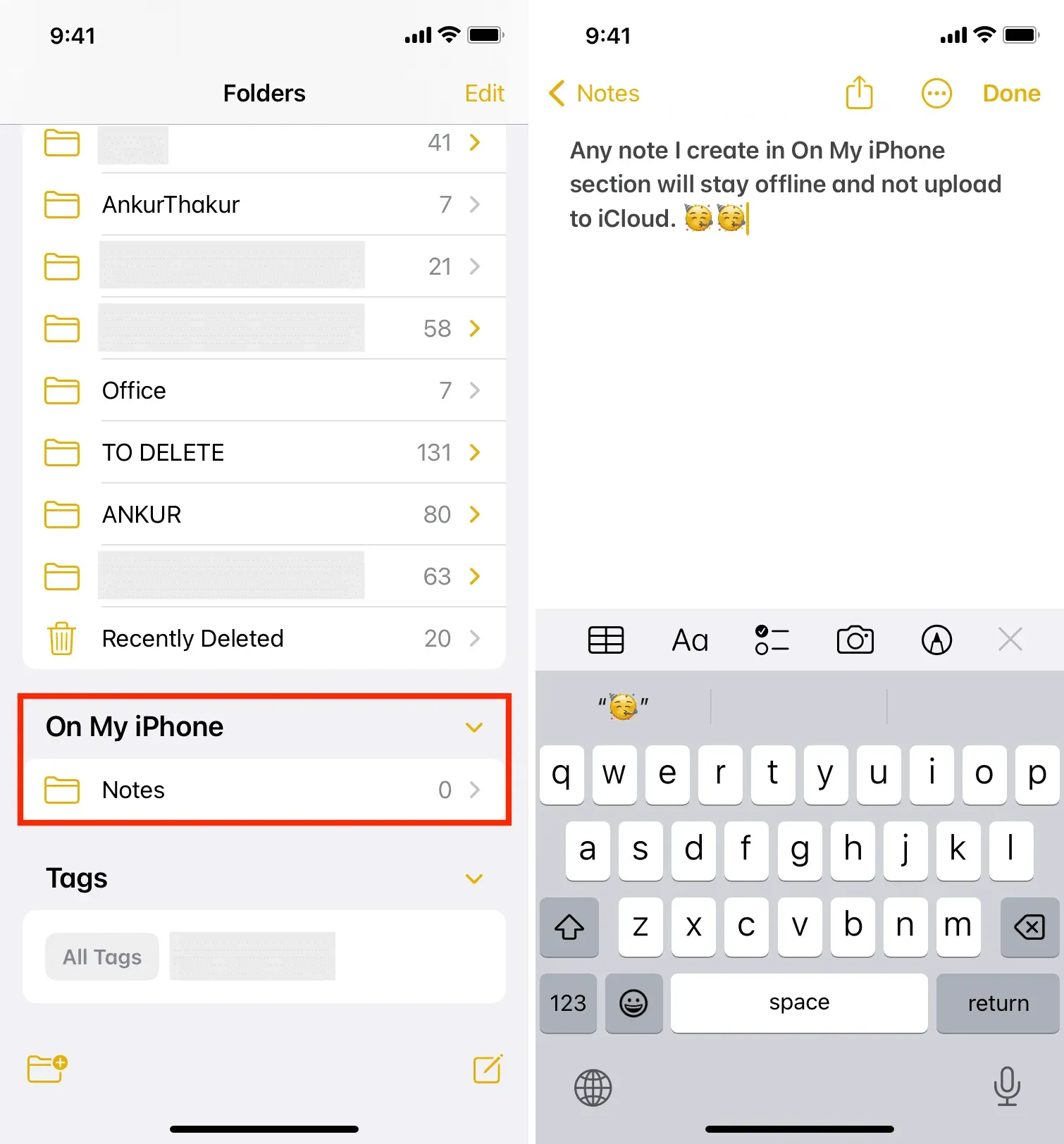
Mac
Ga als volgt te werk om offline notities op macOS in te schakelen:
1) Open de toepassing Notities en druk op de toetsen Command + komma (,) om de instellingen te bekijken.
2) Schakel het selectievakje “Account op mijn Mac inschakelen” in.
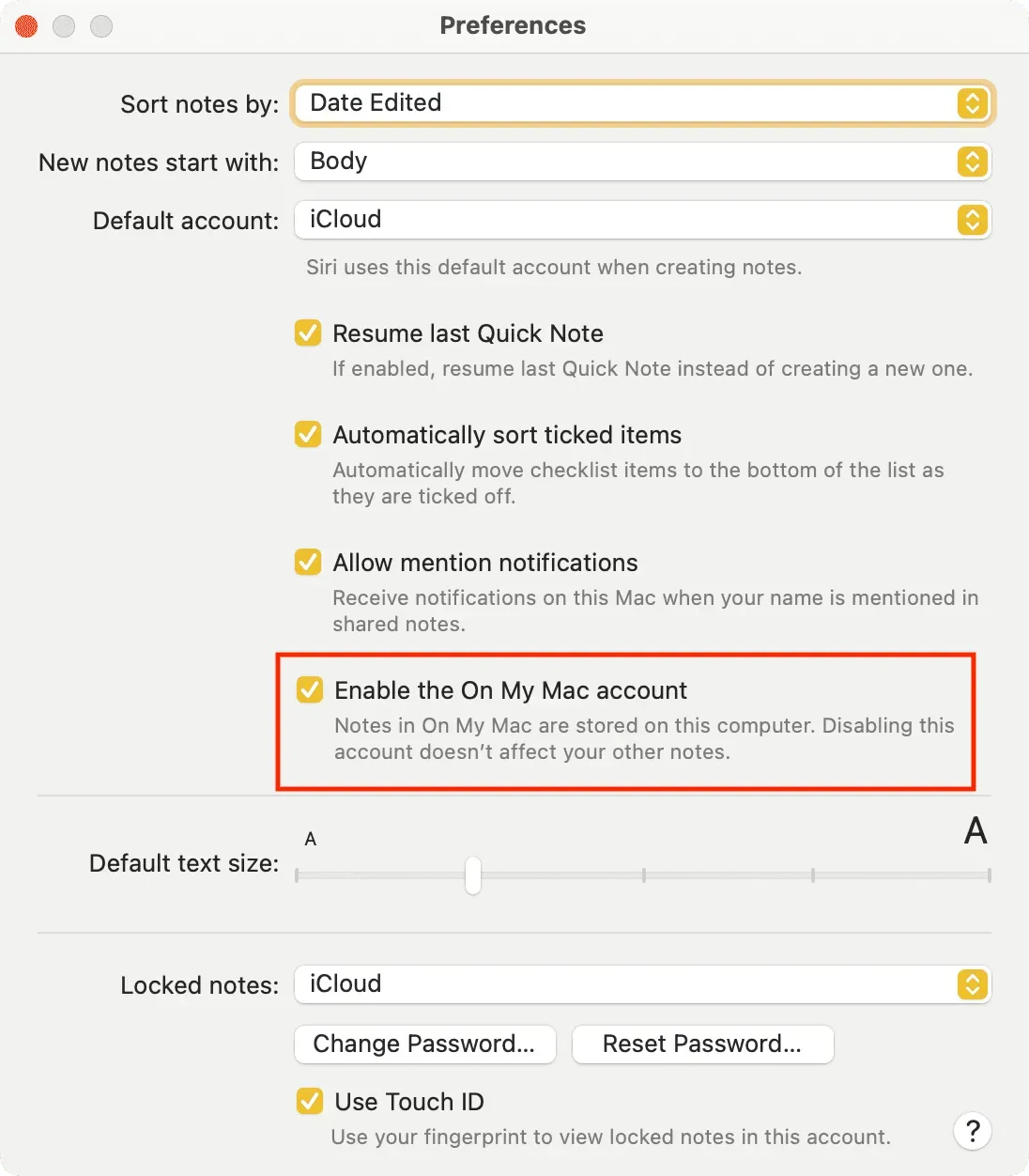
3) Ga terug naar de Notes-app en onder aan de linkerzijbalk ziet u het gedeelte Op mijn Mac. Plaats de muisaanwijzer erop en klik op de kleine pijl (>) om de map Notes te openen.
4) Klik op “Notities” en nu blijft elke notitie die u hier maakt alleen op uw Mac staan. Het uploadt niet naar iCloud.
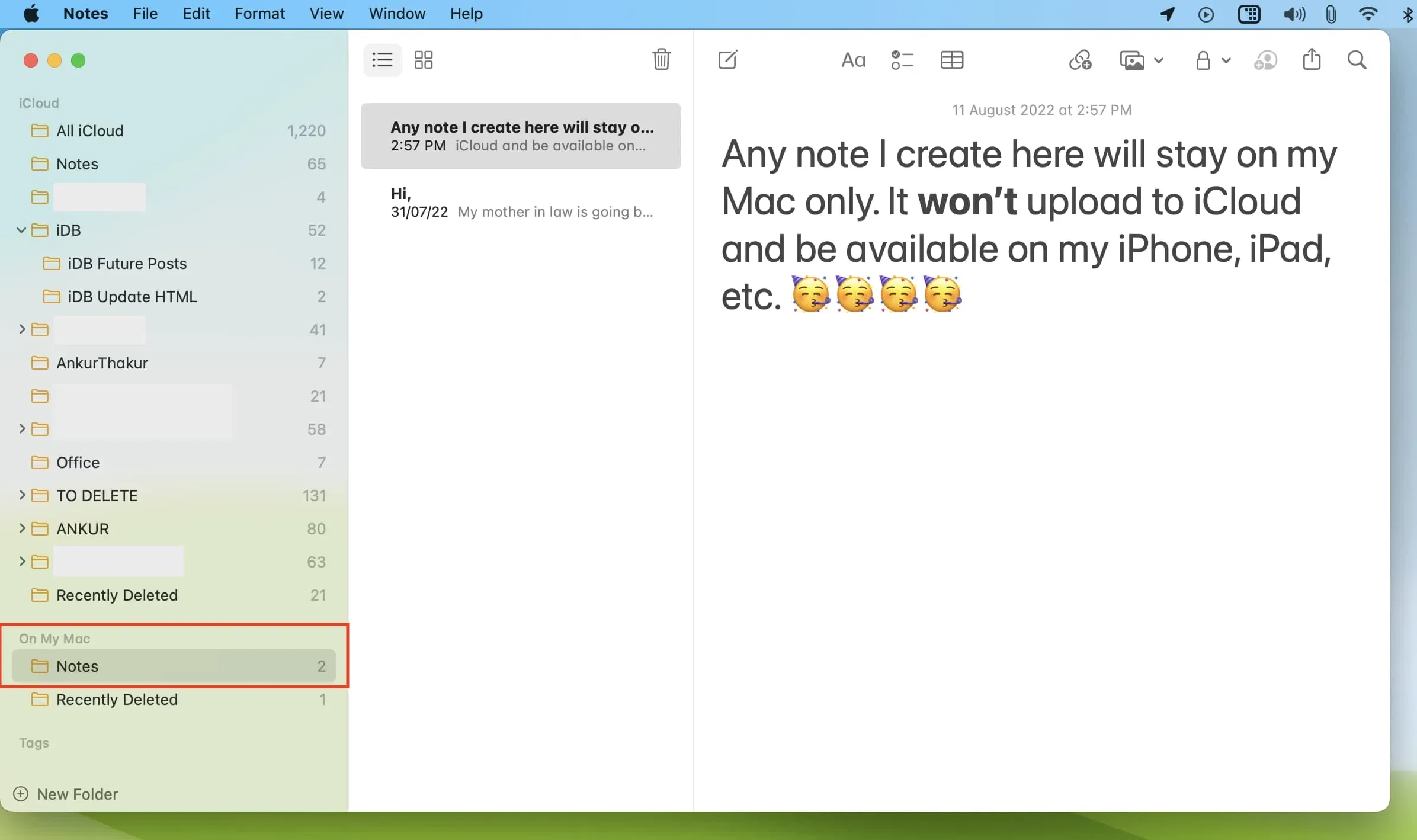
Hoe bestaande iCloud-notities offline te maken
Met de bovenstaande stappen weet je wat je in de toekomst moet doen als je iets moet opnemen dat je niet op al je apparaten wilt laten verschijnen. Ga gewoon naar het gedeelte “Op mijn iPhone/iPad/Mac” en maak daar een nieuwe notitie. Zo simpel!
Maar hoe zit het met uw bestaande notities die in iCloud zijn opgeslagen en op al uw Apple-apparaten verschijnen? Zijn er specifieke notities in iCloud die u offline wilt halen en ervoor wilt zorgen dat ze alleen op een van uw apparaten worden opgeslagen, zoals een iPhone, iPad of Mac? Zo ja, dan hebben we een oplossing voor je, en dat is heel eenvoudig: verplaats gewoon de notitie van iCloud naar het lokale account “Op mijn iPhone/iPad/Mac”. Laten we je laten zien hoe.
iPhone of iPad
Volg deze stappen om iCloud-notities naar een lokaal offline account te verplaatsen:
1) Open de Notes-app en navigeer naar de All iCloud-map of een andere iCloud-map.
2) Klik op de notitie die u offline wilt halen en klik op Verplaatsen.
3) Tik op Notities onder Op mijn iPhone.
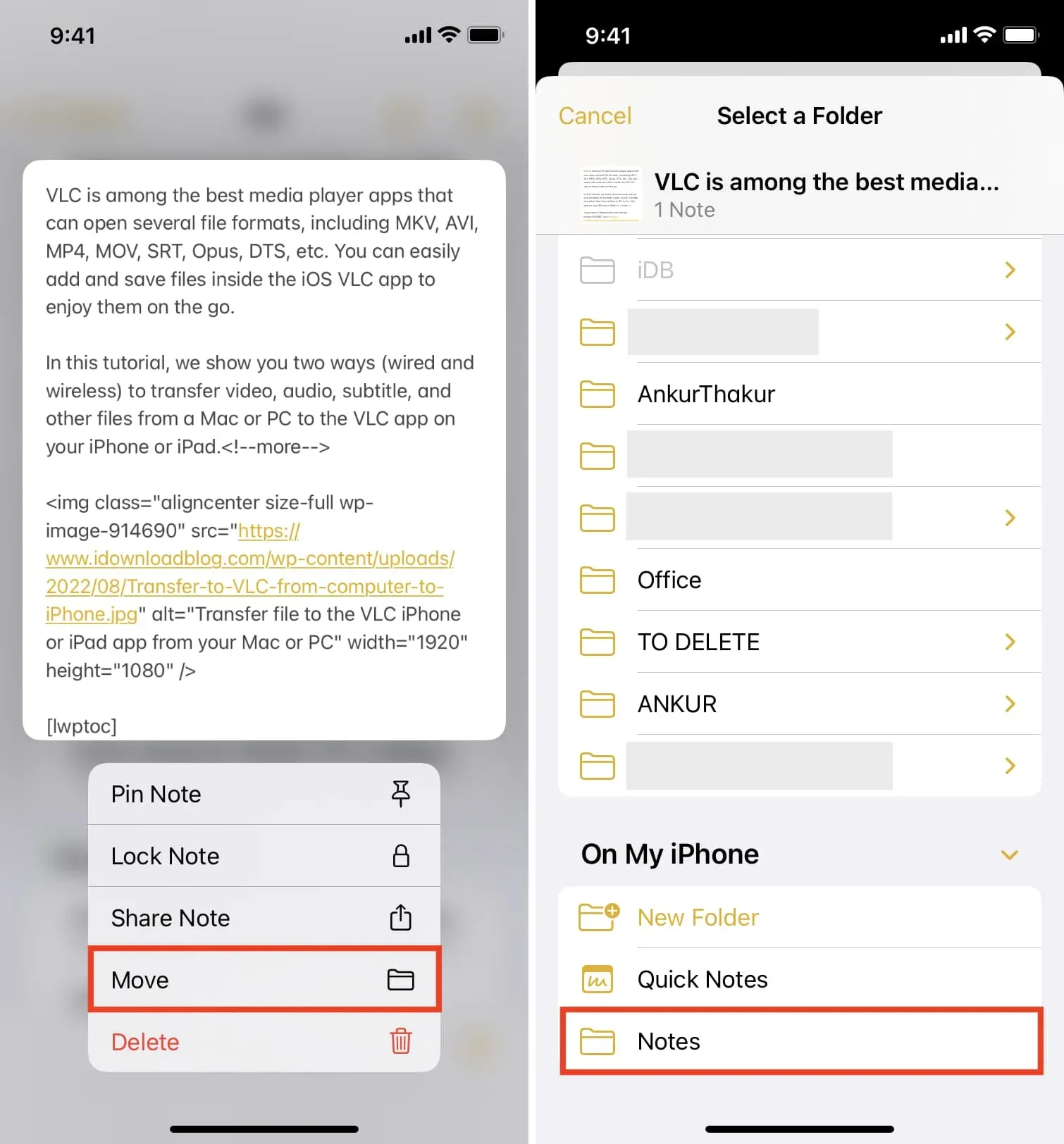
Gemaakt! Deze notitie wordt niet langer opgeslagen in iCloud en wordt ALLEEN offline opgeslagen op dit apparaat. Binnen een ogenblik zal deze notitie verdwijnen van al je andere iPhones, iPads en Macs waarop deze eerder was gesynchroniseerd en beschikbaar was.
iMac
Gebruik deze stappen om iCloud-notities offline offline te maken en ervoor te zorgen dat ze slechts op één apparaat beschikbaar zijn, namelijk deze Mac:
1) Open Notes en ga naar All iCloud of de juiste iCloud-map.
2) Sleep de iCloud-notitie naar de notities “Op mijn iPhone” in de linkerzijbalk.
3) U kunt ook Control-klikken op de notitie of rechtsklikken en Verplaatsen naar > Op mijn Mac > Notities kiezen.
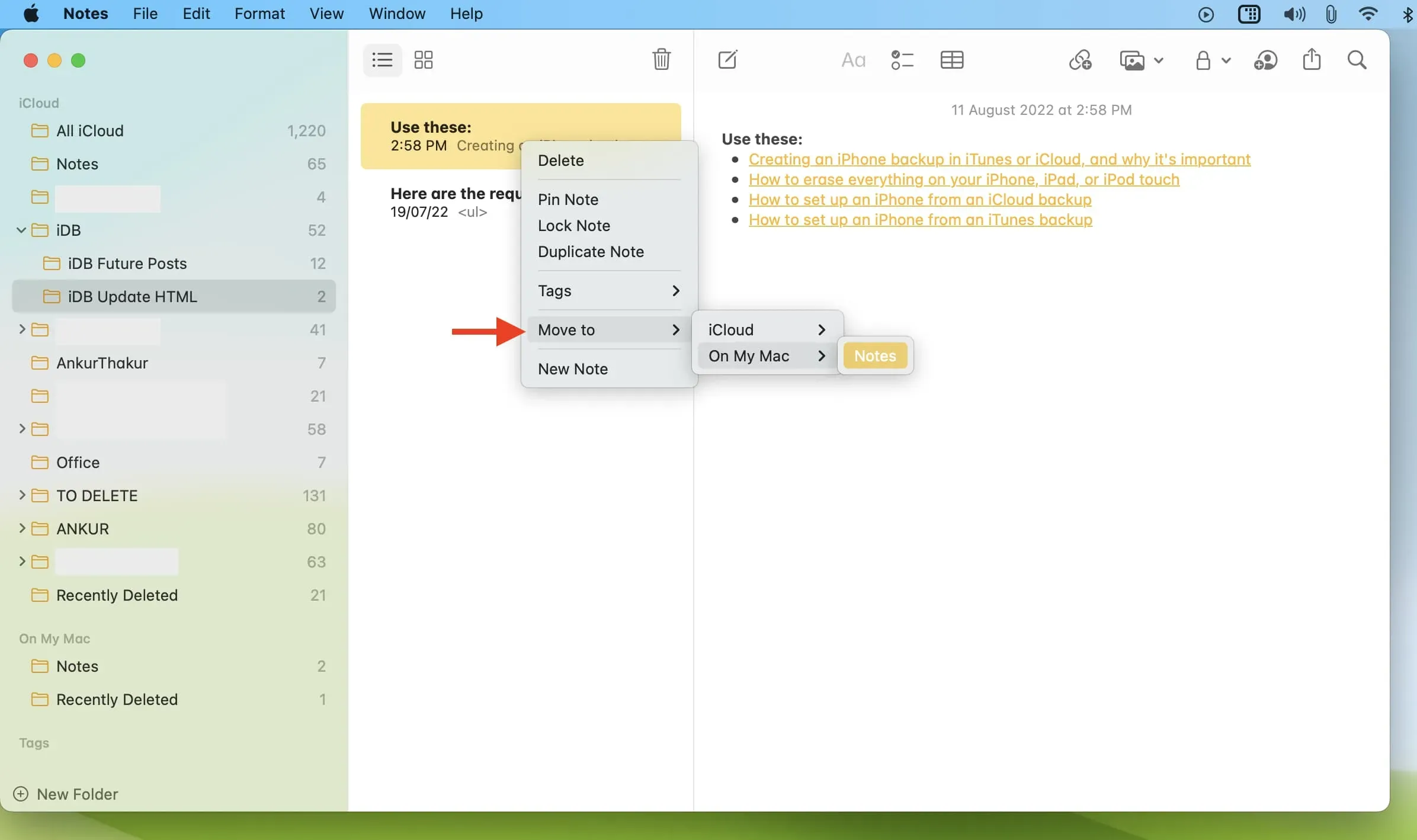
Nu staat die specifieke notitie niet meer in je iCloud, maar alleen op deze Mac. Binnenkort verdwijnt dit briefje van de rest van je Apple-apparaten zoals iPhone, iPad of andere Mac.
Geef een reactie